După cum știu unii, până la 31 ianuarie 2013, Microsoft permite utilizatorilor de calculatoare să facă upgrade de la Windows XP, Vista și Windows 7 la Windows 8, pentru doar 39, 99 USD. Dacă executați o versiune originală de XP, Vista sau Windows 7, puteți urma instrucțiunile de mai jos pentru a obține licența de upgrade Windows 8.
După cum probabil știți, tasta de upgrade poate fi, de asemenea, utilizată pentru a face o instalare curată a Windows 8 prin eliminarea Windows 7, Vista sau XP.
Rețineți că numai utilizatorii Windows 7 pot păstra fișierele personale, aplicațiile și setările Windows în timpul actualizării. Utilizatorii Vista pot aduce de-a lungul fișierelor personale și setările Windows, în timp ce utilizatorii XP pot păstra numai fișiere personale.
În acest ghid, vom folosi Asistentul de upgrade Windows 8 pentru a cumpăra licența de upgrade.
Procedură:
Pasul 1: Vizitați această pagină, descărcați Windows 8 Upgrade Assistant.
Pasul 2: Rulați asistentul de upgrade pe mașina dvs. Windows 7 pe care doriți să o faceți upgrade la Windows 8. Faceți clic pe Da pentru solicitarea UAC.
Pasul 3: Asistentul de actualizare va începe să vă scaneze PC-ul pentru toate programele și dispozitivele instalate. În câteva minute, veți vedea raportul de compatibilitate. Faceți clic pe Detalii privind compatibilitatea pentru a vedea toate programele și dispozitivele compatibile și incompatibile.

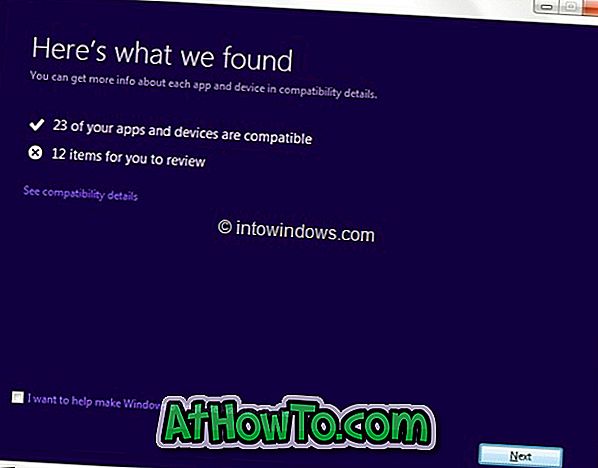
Dacă vi se cere să dezinstalați orice program înainte de procesul de actualizare, dezinstalați programele necesare. De exemplu, unele programe antivirus care nu sunt compatibile cu Windows 8 trebuie să fie dezinstalate înainte de a începe procedura de actualizare.
Pasul 4: Faceți clic pe butonul Următorul . Aici puteți selecta ce să păstrați în timpul actualizării. Dacă faceți upgrade de la Windows 7, puteți păstra toate programele instalate (programe compatibile), fișierele personale și setările Windows.
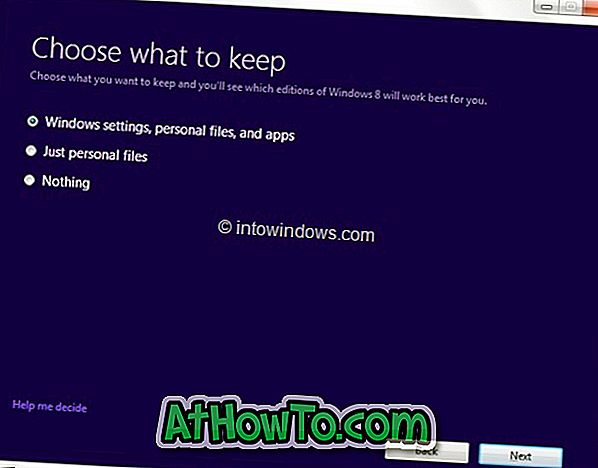
Selectați setările Windows, fișierele personale și aplicațiile și apoi faceți clic pe butonul Următorul .
Pasul 5: În ecranul următor, trebuie să comandați licența de upgrade Windows 8 Pro. Faceți clic pe butonul Comandă pentru a continua.
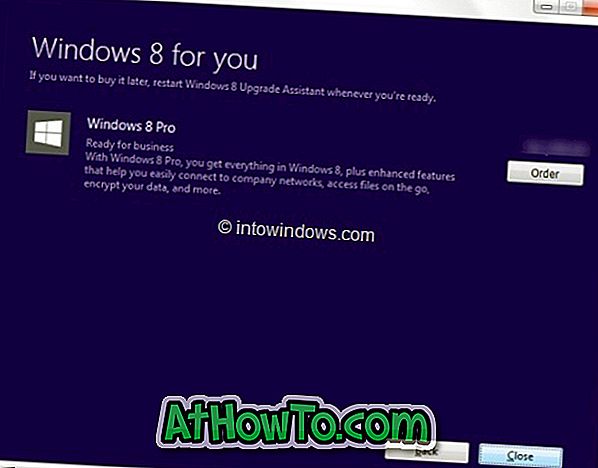
Rețineți că, dacă doriți să obțineți un DVD Windows 8 Upgrade, trebuie să plătiți suplimentar.
Pasul 6: În ecranul următor, selectați opțiunea Windows DVD dacă doriți să achiziționați DVD-ul de upgrade prin scoaterea suplimentară sau pur și simplu faceți clic pe butonul Checkout pentru a continua.
Pasul 7: Asistentul de upgrade se va conecta la Microsoft Store și vă va cere să furnizați adresa de facturare. Introduceți numele dvs., adresa, adresa de e-mail și apoi faceți clic pe butonul Următor . Asigurați-vă că informațiile furnizate aici corespund adresei de facturare pentru metoda de plată pe care o veți utiliza.
Faceți clic pe butonul Următorul pentru a continua.
Pasul 8: În ecranul următor, selectați o metodă de plată, introduceți informațiile solicitate și apoi faceți clic din nou pe butonul Următor .
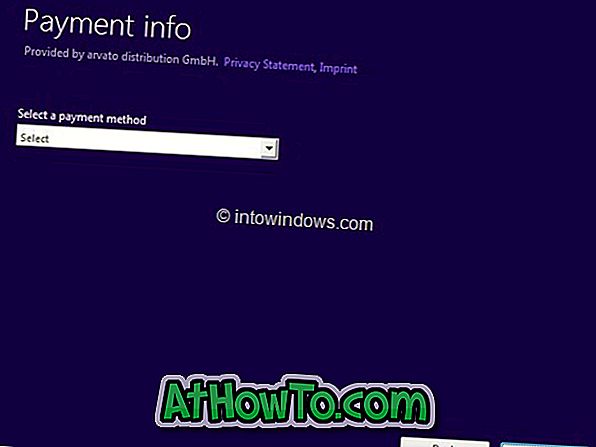
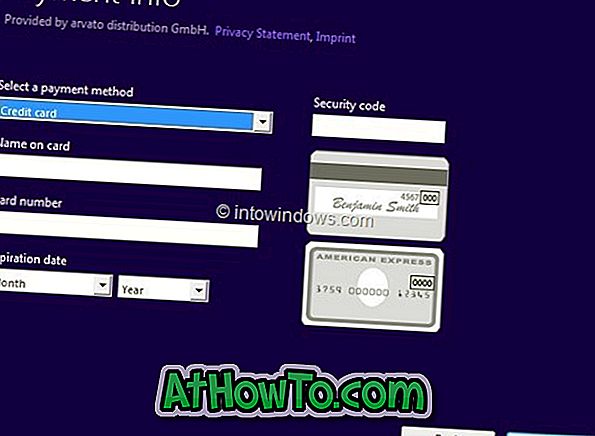
Pasul 9: Verificați Sunt de acord cu caseta de termeni și condiții, introduceți codul promoțional dacă aveți unul și apoi faceți clic pe butonul Cumpărați pentru a obține codul de produs pentru actualizarea Windows 8. Esti gata! Dacă doriți să imprimați chitanța, faceți clic pe Afișați chitanța și apoi pe butonul Imprimare.
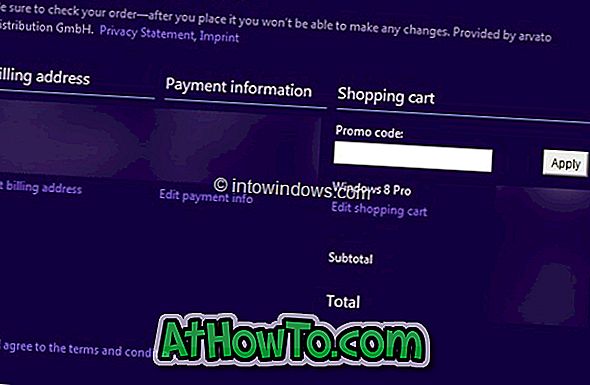
Pentru a continua actualizarea la Windows 8, faceți clic pe butonul Următorul. Și dacă aveți deja un mediu de instalare Windows 8 și doriți să efectuați o instalare curată a Windows 8 în loc să eliminați Windows 7, pur și simplu închideți Asistentul de upgrade și utilizați cheia de produs în timpul instalării.
Pentru a continua procedura de actualizare, faceți clic pe butonul Următorul.
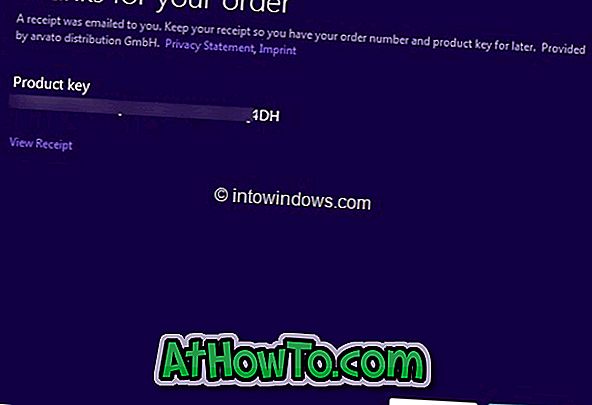
Pasul 10: Asistentul de upgrade va începe să descarce fișierele necesare și apoi să pornească upgrade-ul la Windows 8. Acest lucru poate dura câteva minute până la ore, în funcție de viteza de conectare la internet.
Pasul 11: De aici, urmați instrucțiunile de pe ecran pentru a finaliza procesul de actualizare.













